电脑键盘ESC键代替鼠标功能怎么设置
发布时间:2017-06-14 15:16
ESC键位于键盘左上方第一个键,其实这个键还有很多功能,特别能代替鼠标部分功能。下面是小编为大家介绍电脑键盘ESC键代替鼠标功能的设置方法,欢迎大家阅读。
电脑键盘ESC键代替鼠标功能的设置方法
首先大家也许最熟悉的功能可能就是退出全屏了。当我们在电脑上面看某个视频的时候,消息来了我们要退出全屏,按下ESC键我们就可以快速的退出全屏模式。当在我们打游戏的时候这个键就是相当常用的。

在互联网快速发展的时代,我们在浏览网页的时候经常会有很多广告弹出,最关键的是我们经常还会一不小心就点到它,这种烦人的网页我们肯定想快速的把它关闭,按下ESC键打开的网页就会马上停止不会继续打开。(当然如果您还想继续打开按F5刷新即可)

我们在使用电脑的操作过程中,经常会遇到一些确定和取消的小窗口弹出,这里我们可以直接按下ESC键实现“取消”的操作。(确定就按Enter键)

我们经常在浏览网页或者使用什么软件之类的,要在空格里面输入名称之类的,或者我们在打字的时候出现输入错误,我们也可以按ESC键全部清除,避免使用删除键一个个的删除,这点在WORD里面也是使用的。
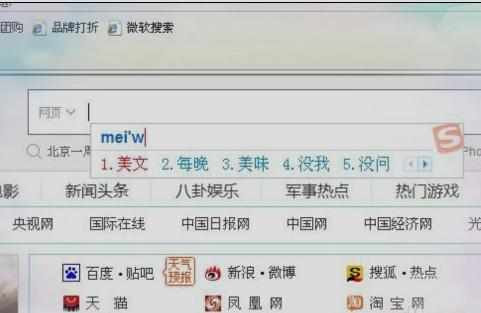
在WORD中我们还可以按下ESC键快速退出无限格式刷的状态。
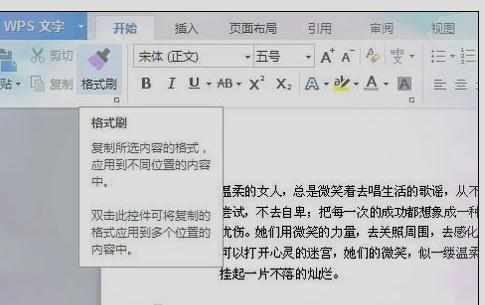
同时按下Ctrl和ESC键可以代替我们开始菜单键,当我们开始菜单键因为某中原因暂时不能使用的时候我们可以用这两个键组合代替。

按下Alt和ESC键可以交替切换最近使用的3个窗口(Alt和Tab键组合是会根据次序切换所有打开的窗口)。

ESC键和Ctrl+Shift键组合还能快速的调出任务管理器,这个功能等同与"Ctrl+Alt+Del”组合键的作用。


电脑键盘ESC键代替鼠标功能怎么设置的评论条评论